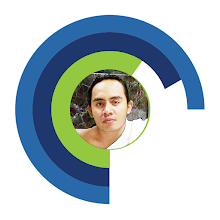Umumnya template default yang disediakan blogger, tidak memiliki lebar
halaman yang penuh. Jika anda ingin memperlebar ataupun mempersempit
halaman posting, sidebar, dll-nya anda tinggal edit kode HTML Silakan
bisa anda praktekkan jika anda ingin memperlebar / mempersempit halaman :
- Login ke blog anda Klik DISINI, silakan isi email dan password blog anda
- Pilih ‘Tata Letak’
- Klik "Edit HTML"
- Agar aman, silakan anda Download dulu template anda (klik Download Template Lengkap), Pada bagian atas
- Gunakan Ctrl + F Cari kode Yang mirip dibawah ini :
#outer-wrapper {
width: 660px;
margin:0 auto;
padding:10px;
text-align:$startSide;
font: $bodyfont;
}
#main-wrapper {
width: 410px;
float: $startSide;
word-wrap: break-word; /* fix for long text breaking sidebar float in IE */
overflow: hidden; /* fix for long non-text content breaking IE sidebar float */
}
#sidebar-wrapper {
width: 220px;
float: $endSide;
word-wrap: break-word; /* fix for long text breaking sidebar float in IE */
overflow: hidden; /* fix for long non-text content breaking IE sidebar float */
}
- Silakan edit keterangan ukuran dibawah ini, sesuaikan dengan keinginan anda :
#outer-wrapper --> kode untuk lebar halaman blog.Semoga Bermanfaat.
#main-wrapper --> kode untuk lebar postingan blog
#sidebar-wrapper --> kode untuk lebar sidebar blog.